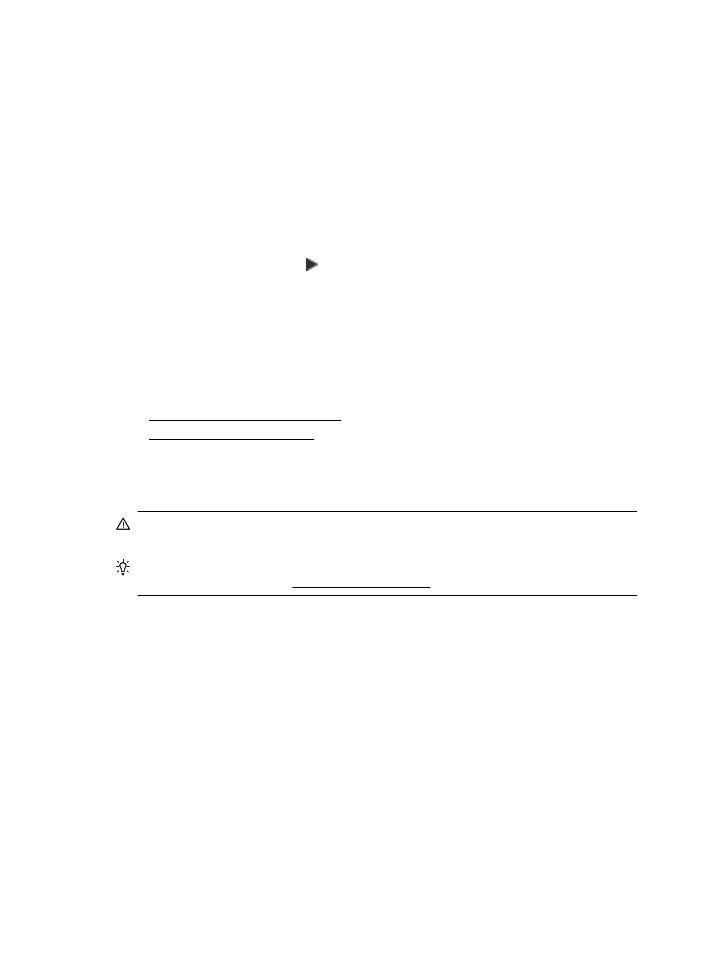
Paberiummistuste kõrvaldamine
Paberiummistused võivad tekkida printeris või automaatses dokumendisööturis.
Ettevaatust. Prindipea kahjustuste vältimiseks kõrvaldage paberiummistused nii
kiiresti kui võimalik.
Nõuanne. Kui märkate, et printimiskvaliteet on halb, siis puhastage prindipea.
Lisateavet leiate jaotisest Prindipea puhastamine.
Kasutage ummistuse kõrvaldamiseks järgmisi näpunäiteid.
Peatükk 9
162
Probleemi lahendamine
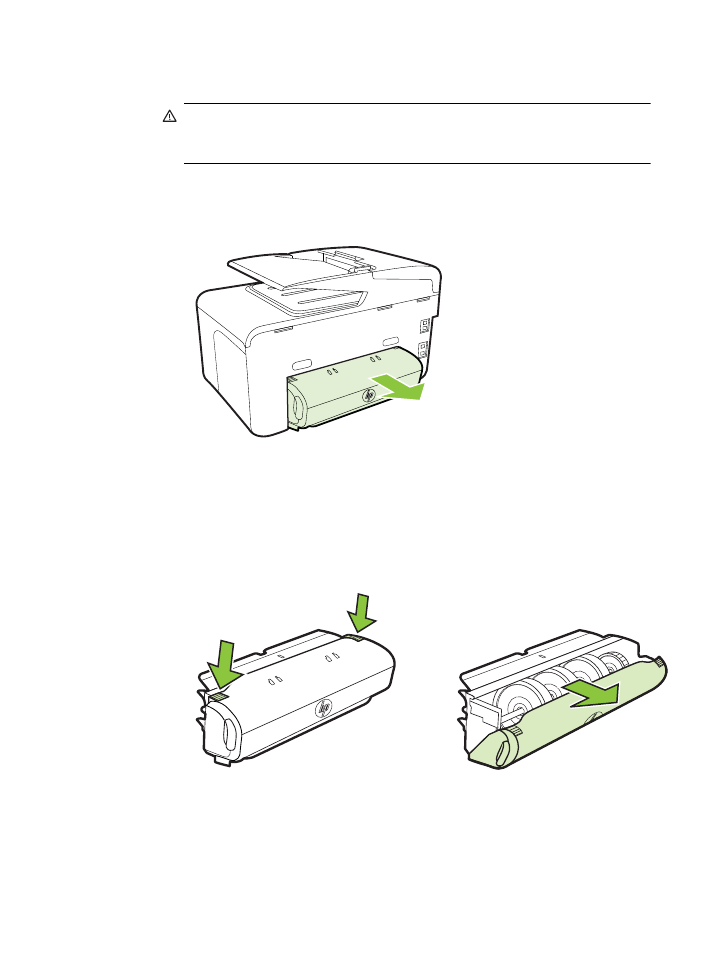
Printeris tekkinud ummistuse kõrvaldamine
1.
Eemaldage väljastussalvest kogu kandja.
Ettevaatust. Kui proovite eemaldada paberiummistust seadme esikülje
kaudu, võite kahjustada printimismehhanismi. Kõrvaldage paberiummistused
alati automaatse kahepoolse printimisseadme kaudu (dupleksseade).
2.
Kontrollige dupleksseadet.
a.
Vajutage dupleksseadme mõlemal pool olevaid nuppe ja eemaldage
lisaseade.
b.
Leidke printeri sisemuses kinnijäänud kandja, võtke sellest mõlema käega
kinni ja tõmmake enda poole.
c.
Kui ummistust polnud näha, vajutage duplekseri peal olevat linki ja avage
duplekseri kaas. Kui ummistus on siin, eemaldage see ettevaatlikult.
Sulgege kaas.
d.
Taassisestage dupleksseade printerisse.
3.
Avage kaas ja eemaldage kogu mustus.
Ummistuste kõrvaldamine
163
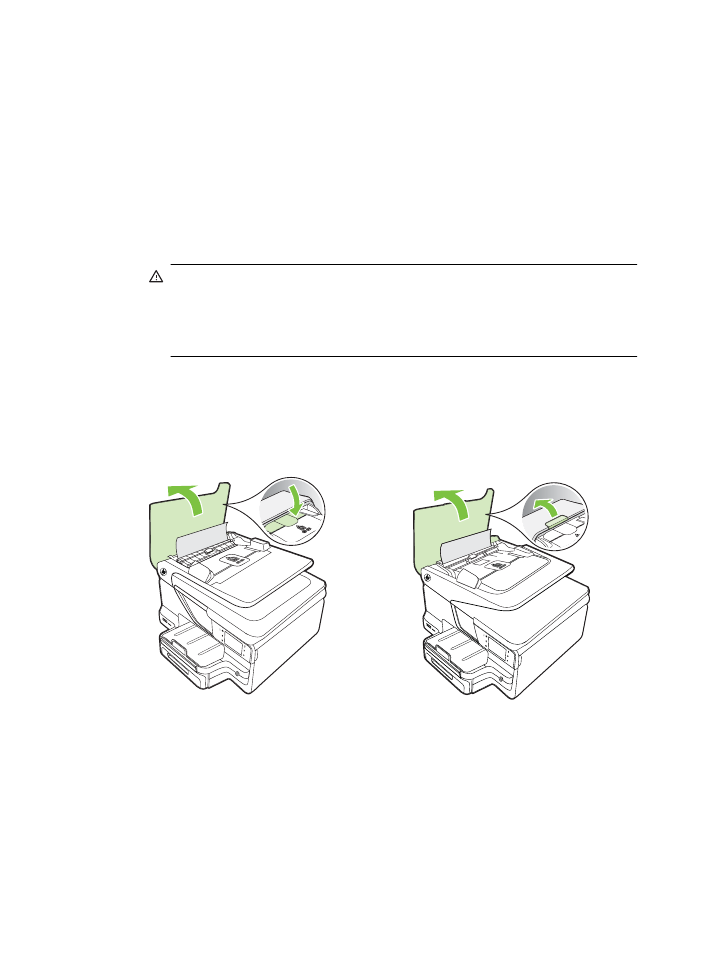
4.
Kui te ummistust ei leidnud ja seadmele on salv 2 paigaldatud, võtke salv välja ja
eemaldage võimalusel sellest kinnijäänud kandja. Kui ka seal ummistust pole,
tehke järgmist:
a.
Veenduge, et printer on välja lülitatud, ja ühendage toitekaabel lahti.
b.
Tõstke printer salvelt 2 maha.
c.
Eemaldage kinnijäänud kandja printeri põhjast või salvest 2.
d.
Asetage printer uuesti salve 2 peale.
5.
Avage tindikasseti luuk. Kui printeri sisemusse on jäänud paberit, jälgige, et
prindikelk oleks liikunud printeris parempoolsesse äärmisse asendisse,
eemaldage paberitükid või kortsunud paber ja tõmmake kandja läbi printeri
ülaosa enda poole üles välja.
Hoiatus! Ärge üritage sisselülitatud printeri puhul, kui prindikelk on kinni
jäänud, printeri sisemusest midagi kätte saada. Kui avate tindikasseti
ligipääsuluugi, peaks prindikelk naasma lähteasendisse printeri parempoolses
servas. Kui kelk ei liigu paremale, lülitage printer enne ummistuse
kõrvaldamist välja.
6.
Kui olete ummistuse kõrvaldanud, sulgege kõik kaaned, lülitage printer sisse (kui
selle enne välja lülitasite) ja saatke prinditöö uuesti.
Paberiummistuse kõrvaldamine automaatsest dokumendisööturist
1.
Kergitage automaatse dokumendisööturi katet.
2.
Tõstke automaatse dokumendisööturi esiservas olevat sakki.
– VÕI –
Peatükk 9
164
Probleemi lahendamine
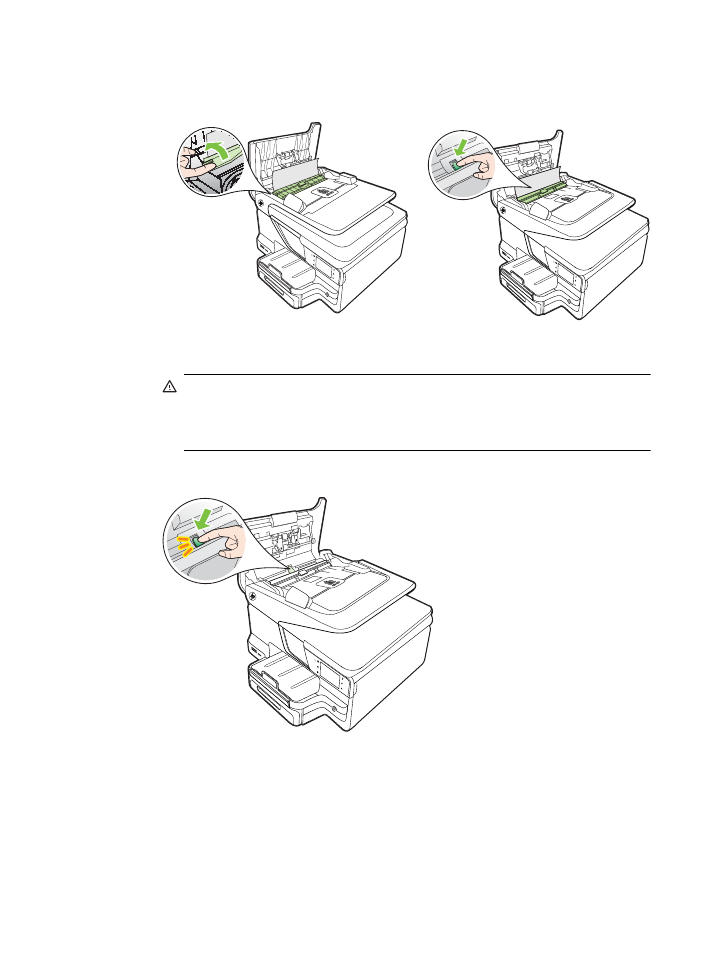
Vajutage automaatse dokumendisööturi keskosas asuvat roheliset sakki.
3.
Tõmmake paber ettevaatlikult rullikute vahelt ära.
Ettevaatust. Kui rullikute vahele kiilunud paber rebeneb eemaldamisel,
otsige printeri sees olevate rullikute ja rataste juurest paberitükke. Kui
printerist kõiki paberitükke ei eemaldata, esineb tõenäoliselt tulevikus veel
paberiummistusi.
4.
Kui vajutasite 2. sammus rohelist sakki, tõmmake see tagasi oma kohale.
5.
Sulgege automaatse dokumendisööturi kate.